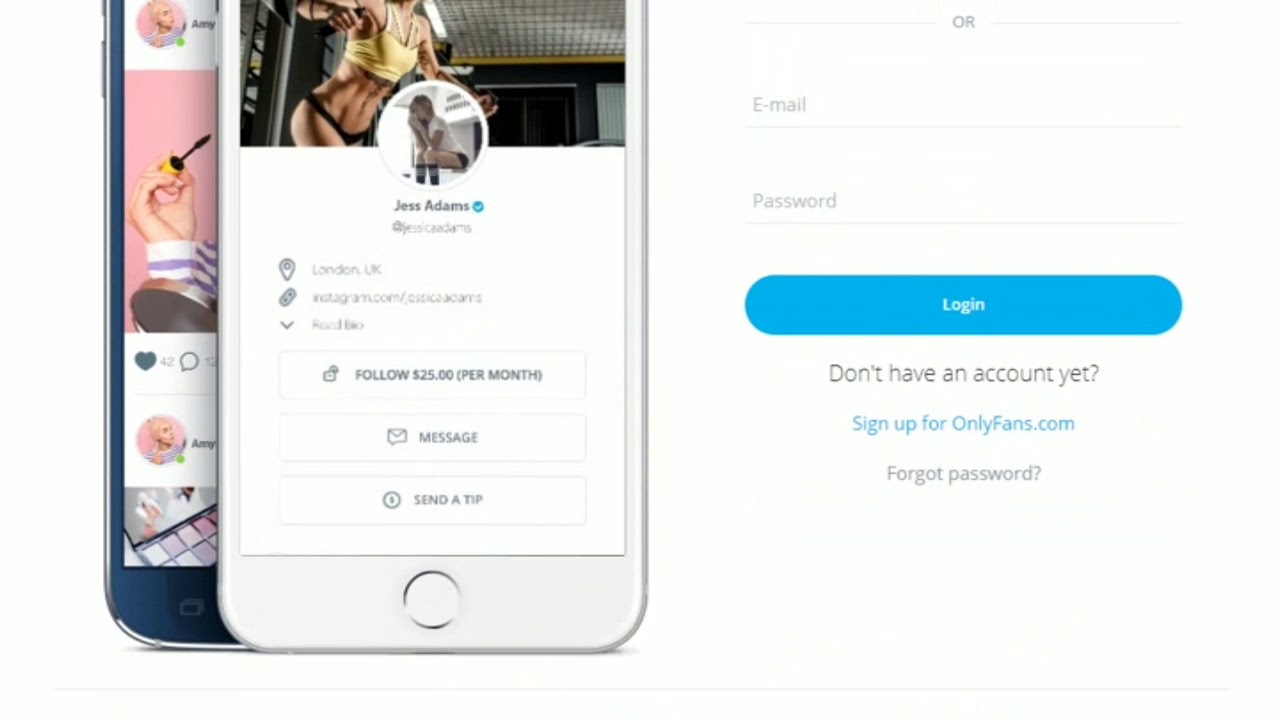¿Estás cansado del mensaje que aparece en tu Android que dicta «Queda poco espacio en almacenamiento interno«? Pues ya no tendrás que preocuparte más, te traemos a continuación la solución definitiva a ese constante error. Y, como valor adicional, te dejamos algunos tips para sacarle el máximo provecho a tu Android y a cada megabyte disponible de su memoria interna. Considerando que a medida que descargamos aplicaciones, añadimos archivos multimedia y se guardan datos en caché para utilizar algunas aplicaciones sin conexión, vamos llenando la memoria de nuestros dispositivos (tabletas y celulares).

Este artículo te acercará al conocimiento de liberar memoria interna a tu Android sin ROOT de diferentes maneras. Veamos a continuación cuales son:
Empleando la aplicación CCLEANER de Pirimorm
Este primer método involucra la descarga e instalación de una excelente aplicación desde la tienda de Google Play. Se trata de CCLEANER, aquí https://play.google.com/store/apps/details?id=com.piriform.ccleaner&hl=es_VE) te dejamos el enlace directo para llegar a ella. La cual permite borrar el cache de las imágenes y seleccionar de qué lugares queremos liberar espacio, sin mantenerse activa en segundo plano y ocupando solo 2,8MB de nuestra memoria interna. Todo esto, hace de esta aplicación de las mejores o la numero uno para mantenimiento y limpieza de dispositivos. Tradicionalmente muy empleada en ordenadores y actualmente disponible para dispositivos Android.
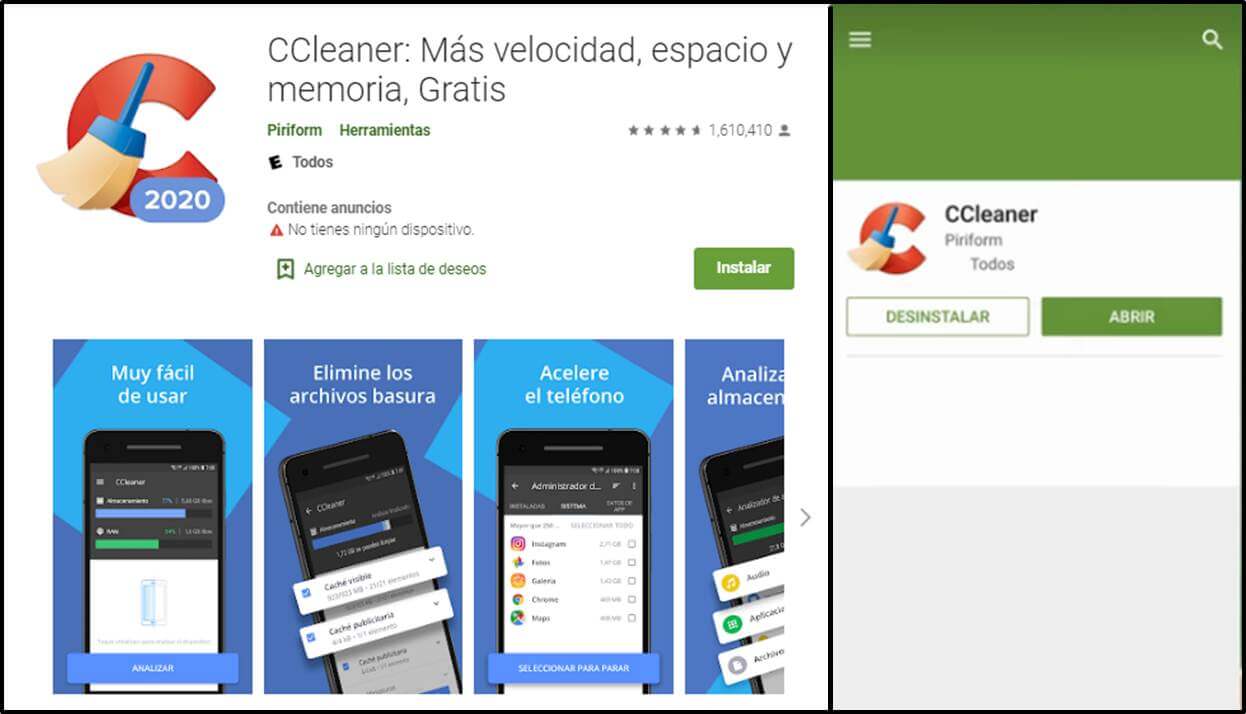
Luego de instalar la aplicación CCLEANER de Pirimorm en nuestro dispositivo procedemos a abrirla. La interfaz principal es realmente amigable y sencilla, en la parte superior nos mostrará las capacidades de la memoria interna y la memoria ram de nuestro dispositivo y cuanto de esas memorias están siendo ocupadas o utilizadas para ese momento. Asimismo, se mostrará cuanto es la memoria disponible o libre. En la parte inferior izquierda de la interfaz principal se encuentra un botón para comenzar el análisis (ANALIZAR), el cual debemos pulsar para iniciar el escáner de nuestro dispositivo. Con este proceso la aplicación nos dirá que espacio del almacenamiento de nuestro dispositivo podrá liberar.
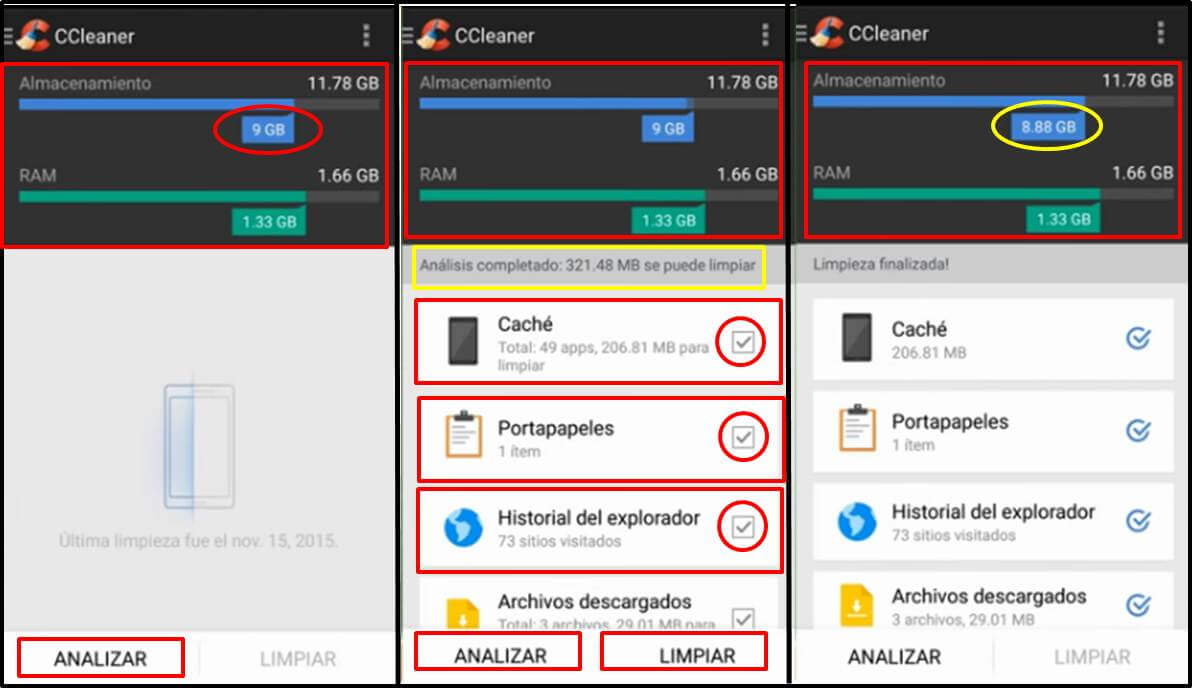
Luego de culminado el análisis, se cargará una lista de elementos que ocupan espacio en la memoria de nuestro dispositivo y que pueden ser eliminados porque carecen de importancia para el funcionamiento del equipo. Tales como: caché, portapapeles, historial del navegador, archivos descargados, entre otros. Sin embargo, en cada uno de estos ítems podemos seleccionar si queremos o no que la aplicación los borre (LIMPIAR). Además se mostrará que cantidad de espacio en MB se puede liberar con la limpieza de estos elementos en el equipo. Luego, debemos seleccionar los ítems que deseamos eliminar y pulsar en LIMPIAR, o si queremos podemos realizar un nuevo análisis. ¡Listo! continuemos con otro método para liberar espacio de la memora de nuestros dispositivos.
Liberar memoria ocupada por archivos de la aplicación WhatsApp
En la actualidad, prácticamente todos los usuarios de dispositivos móviles (celulares) cuentan con la aplicación WhatsApp. Se trata de la aplicación más usada para compartir en tiempo real, mensajes de texto, imágenes, audios, vídeos y demás archivos de una forma sencilla, gratuita y segura. Sin embargo, esta aplicación crea automáticamente en nuestros equipos una carpeta denominada WhatsApp, en la cual se guarda una cantidad de información que para muchos de nosotros resulta inútil y lo único que logra es ocupar memoria interna de nuestro dispositivo.
Para evitar este problema, nos dirigimos a nuestro administrador de archivos, buscamos la carpeta WhatsApp, ingresamos y eliminamos todos los archivos que nos parezcan inútiles tener allí. Si no dispone de un administrador de archivos, puede obtener una de manera gratuita en la tienda de Google Play. Para ingresar a la carpeta que le estamos comentando debe dirigirse a Almacenamiento interno / WhatsApp / Media / Imágenes de WhatsApp / Sent donde se encuentran archivos que usted en algún momento envió. Asimismo, puede ingresar a las demás carpetas de Media, como Video de WhatsApp. Allí encontrarás tanto los archivos recibidos como los enviados.
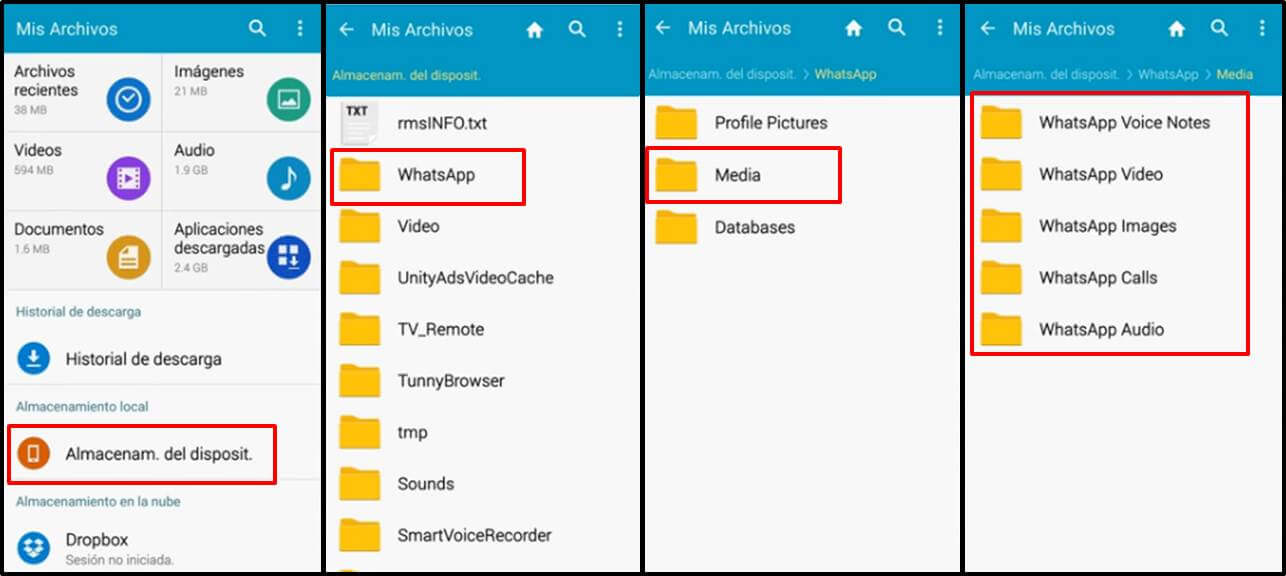
Elimina aquellos que consideres innecesarios y de esa manera liberarás una cantidad de espacio considerable de la memoria interna de tu dispositivo. Espacio que seguramente podrás aprovechar de una mejor manera, como instalar una nueva aplicación. O, mejorar el rendimiento de tu dispositivo, que seguramente los has notado muy lento.
Mediante las opciones de almacenamiento incluidas en tu Android
En los Ajustes de nuestro dispositivo, encontraremos un apartado exclusivo para el Almacenamiento. Allí se mostrará las capacidades de la memoria interna y la memoria ram del equipo y cuánto de esas memorias están siendo ocupadas o utilizadas para ese momento. Además, una información realmente importante es: en qué se está ocupando dicha memoria.
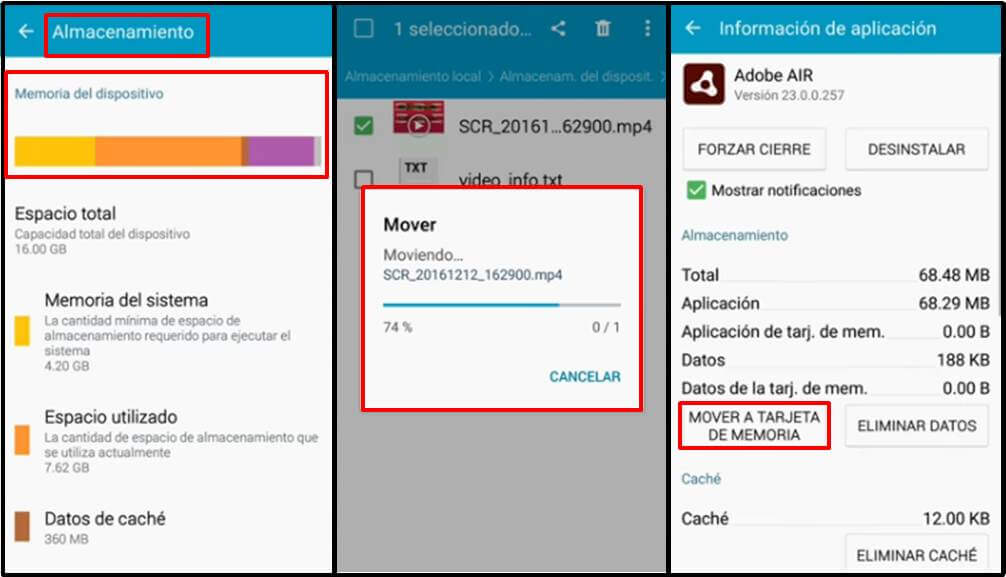
Luego de saber la memoria disponible y en uso, vamos a realizar diferentes movimientos para liberar espacio de aquella que está siendo ocupada. Lo primero es ver qué cantidad de memoria está siendo ocupada por elementos de la Galería (Fotos, videos, entre otros). Los cuales podemos transferir a una memoria externa con la que contemos y tengamos instalada en nuestro dispositivo móvil (micro SD). Lo mismo podemos hacer con algunas aplicaciones que permitan su traslado hacia la tarjeta de memoria externa. Dirígete al Administrador de Aplicaciones y checa una por una las aplicaciones que tienes instalada en tu dispositivo para saber cuáles puedes mover de la memoria interna a la memoria externa.
Otro movimiento que sirve para liberar espacio de nuestra memoria interna, es desinstalar aquellas aplicaciones que no usamos. Aunque parezca algo sencillo y obvio, muchas veces tenemos algunas aplicaciones que ocupan espacio en nuestro dispositivo y no las empleamos. Restando u ocupando memoria que bien podríamos usar en otra aplicación que sean de mayor utilidad para nuestros intereses. Para ello, dirígete al Administrador de Aplicaciones nuevamente y checa qué aplicaciones realmente son necesarias mantener y las que no, desinstálalas. Sobre todo, aquellas aplicaciones que vienen instaladas por defecto en los Android, aunque éstas no las podremos desinstalar, si las podemos desactivar. Con esto, además de liberar memoria interna, también se liberará memoria ram, con lo cual mejorará el rendimiento del equipo.
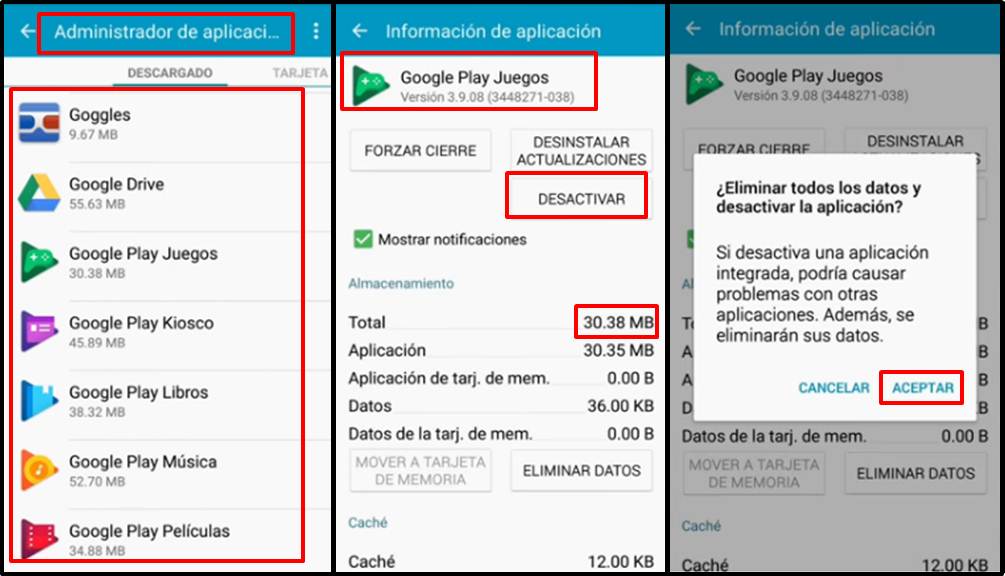
Sustituir aplicaciones pesadas por livianas
Otra opción que tenemos para liberar espacio de la memoria interna de un Android, es desinstalar el navegador que viene por defecto e instalar uno mucho más liviano y que posea el mismo o mejor rendimiento. Los navegadores que vienen instalados de fábrica con el dispositivo sueles pesar más de 100MB y existen navegadores disponibles en la tienda de Google Play como el Lightning Browser – Web Browser que solo pesa algo más de 2MB. Y, realmente es un excelente navegador.
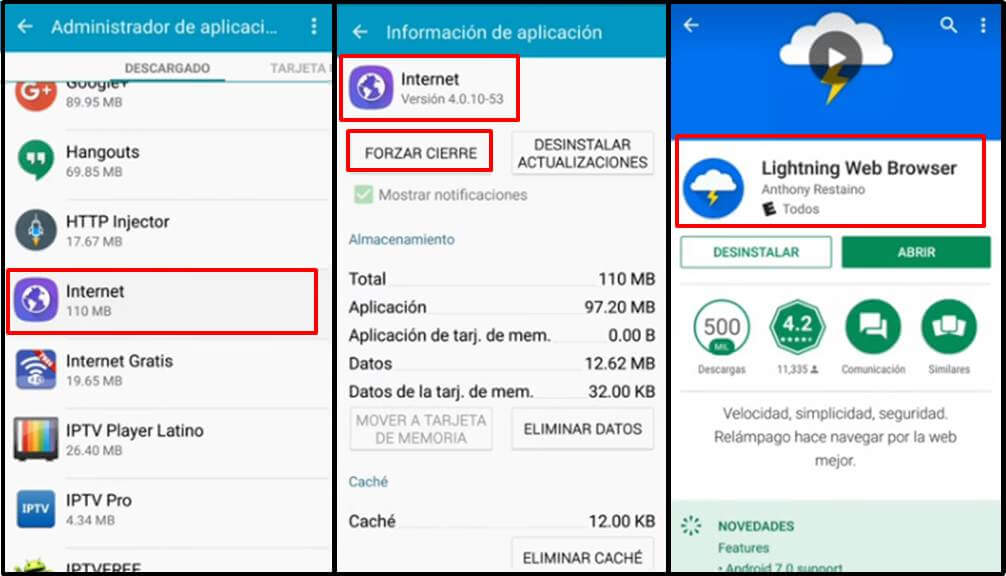
Otra aplicación que suele ocupar mucho espacio en la memoria de nuestros dispositivos por su peso es FaceBook. Para ello tenemos una alternativa muy buena, desinstalamos la aplicación de FaceBook e instalamos una versión mucho más liviana denominada FaceBook Lite, que pesa al menos 10 veces menos que la primera. Además incluye el Messenger de FaceBook, con lo cual podremos desinstalar también la aplicación específica de Messenger.
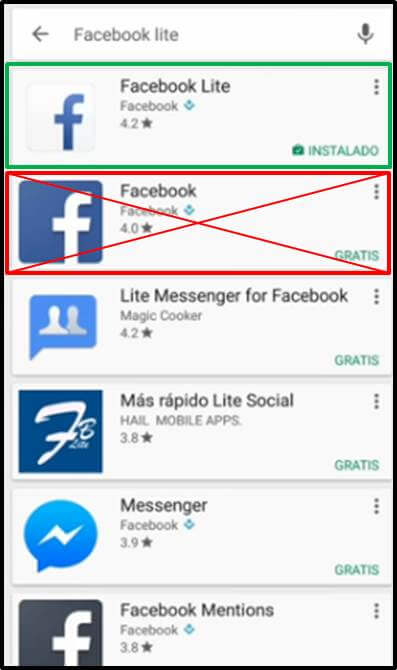
Esperamos que esta información te permita mejorar el rendimiento de tu Android y liberar la mayor cantidad de espacio ocioso de la memoria interna y ram del dispositivo.